Kamēr Chromecast ar Google TV kopš tā izlaišanas ir bijuši daži izciļņi ceļā, tas joprojām ir viens no labākās Android TV kastes tirgū - un zinot, kā pievienot bērnu profilu savai Chromecast ierīcei, izmantojot Google TV, tas var kļūt vēl labāks. Bērni paši var iegūt savu lieliskās atklāšanas funkcijas versiju, kas ir jūsu profilā. Kad Google paziņoja par bērnu profilu ieviešanu, tas bija paredzēts izpildīt posmos, un, šķiet, tas ir sācies. Ja ierīcē neredzat opciju, mēģiniet restartēt Chromecast ierīci ar Google TV, jo tas man noderēja.
Padarot Chromecast ar Google TV par perfektu ģimenes straumēšanas ierīci
Ja vēl neesat to izdarījis, jums tas būs jādara izveidojiet bērnam Google kontu, izmantojot Family Link. Tagad, kad jūsu bērna profils ir iestatīts un gatavs darbam, pārejam uz Chromecast ar Google TV.
- Skatiet kontus, kas saistīti ar jūsu ierīci, izmantojot izvēloties profila attēlu augšējā labajā stūrī.
- Izvēlieties pievienojiet bērnu.
-
Pēc iepazīšanās ekrāna izlasīšanas atlasiet Sāc.
 Avots: Chris Wedel / Android Central
Avots: Chris Wedel / Android Central - Tagad, izvēlieties sava bērna profilu kuru vēlaties iestatīt.
- Kad sistēma ir ielādējusi profila informāciju, atlasiet Nākamais lai izvēlētos dažas lietotnes.
-
Atlasiet katru lietotni vēlaties, lai jūsu bērnam būtu piekļuve, pēc tam atlasiet izdarīts.
 Avots: Chris Wedel / Android Central
Avots: Chris Wedel / Android Central -
Iestatījumus varat rediģēt nākamajā ekrānā, piemēram, Ekrāna ilgums, vērtējuma ierobežojumi, motīvs un citas iespējas. Kad esat pabeidzis, atlasiet izdarīts.
 Avots: Chris Wedel / Android Central
Avots: Chris Wedel / Android Central -
Kad esat atvēris sākuma ekrānu, varat mainīt profilus augšējā kreisajā aizmugurējā stūrī. Pieaugušo profili ir nodrošināts ar PIN.
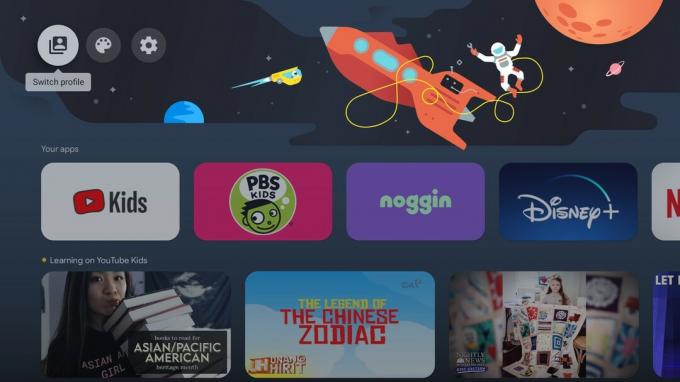 Avots: Chris Wedel / Android Central
Avots: Chris Wedel / Android Central
Iespējams, jums būs jāatver katra izvēlētā lietotne un jāpierakstās; citi, iespējams, to neprasa. Family Link ir vieta, kur tiek veikta lielākā daļa vecāku kontroles. Šeit jūs varēsiet apstiprināt un noraidīt lietotnes, apskatīt, kuras lietotnes bērns lieto un cik ilgi, pat iestatīt katras lietotnes laika ierobežojumus. Bērna profila pievienošana Chromecast ierīcei ar Google TV patiešām paver straumēšanu ierīce, kuru var izbaudīt visa ģimene, un jūs varat justies ērti ar bērna saturu redz.
ES mīlu savu Nvidia Shield TV 4K ka mēs esam izveidojuši savu galveno televīziju, un, lai gan es uzticos saviem bērniem, ka viņi skatās tikai to, kas viņiem paredzēts, man nepatīk, ka es nevaru slēpt lietas, kurām viņiem nevajadzētu. Cerams, ka šai Android TV ierīcei var tikt atvērts kāds bērnu profila veids, tāpat kā Chromecast ar Google TV, kas mums ir bērnu rotaļu istabā.

Chromecast ierīci ar Google TV darbina USB-C, kas nozīmē, ka pievienojiet Ethernet vadu internetu vai jauku liels filmu cietais disks ir tikpat vienkāršs kā laba USB-C centrmezgla pievienošana un visa enerģijas pietiekama nodrošināšana. Tomēr ne katrs centrmezgls spēlē jauki ar Chromecast ar Google TV, taču tie ir pārbaudīti.

Viedie durvju zvani ir lieliski. Viedie durvju zvani, kas darbojas ar Google asistentu, ir vēl labāki. Šeit ir labākie, kurus varat iegādāties!

Viedās slēdzenes ir lieliski rīki jūsu mājas drošībai, un, ja jums ir Google asistenta skaļrunis, tos var kontrolēt, vienkārši izmantojot balsi.
